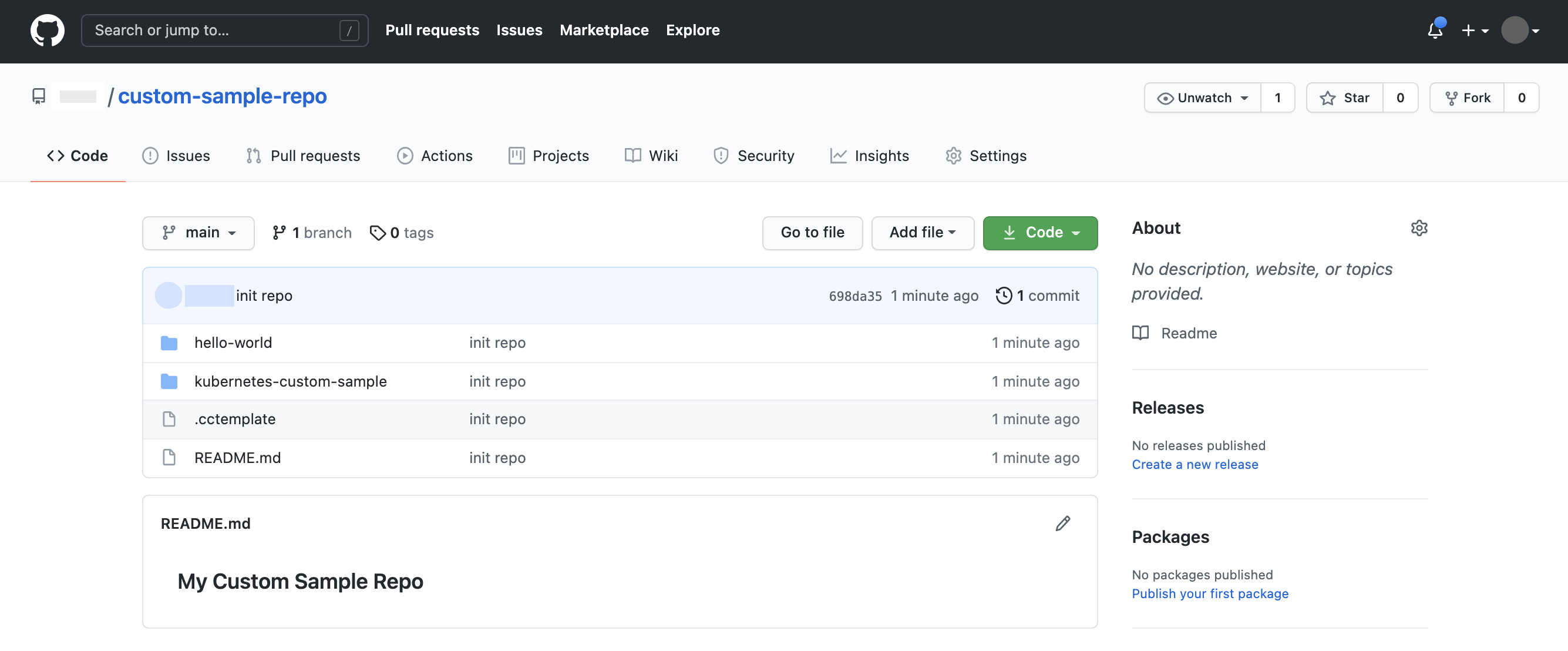Un repositorio de ejemplo es un repositorio de Git que contiene ejemplos personalizados que creas y que tu equipo puede usar para desarrollar aplicaciones.
Esto significa que, dentro de una organización o un equipo, puedes configurar repositorios de ejemplo con Cloud Code, personalizados para tu organización, para ofrecer un conjunto estándar de aplicaciones, servicios y configuración de infraestructura iniciales que otros usuarios puedan utilizar. De esta forma, los nuevos proyectos se ajustan a los estándares y la pila técnica preferidos de tu organización, y se fomentan las prácticas recomendadas al principio del ciclo de desarrollo.
Un repositorio de ejemplo puede ser un repositorio de aplicaciones de ejemplo que ya hayas creado o un nuevo conjunto de ejemplos que quieras que otros usuarios utilicen. Para importar un repositorio con Cloud Code, debes añadir un archivo de descriptor de ejemplo al repositorio.
Cuando estén listos, los repositorios de ejemplo se pueden compartir fácilmente con tu equipo. Para usarlos, solo necesitarán tener configurado Cloud Code y la URL de Git del repositorio de ejemplo. En el caso de los repositorios de Git privados, solo los miembros que tengan acceso al repositorio pueden usar las muestras personalizadas subyacentes.
Para ver un ejemplo de cómo se puede configurar un repositorio de muestra, consulta este repositorio.
Crear un repositorio de muestra
Para usar un repositorio, ve directamente a la sección sobre cómo crear un archivo de descriptor de ejemplo. Para crear un repositorio que puedas usar como repositorio de ejemplo, sigue estos pasos:
Crea un repositorio de Git.
Tu repositorio de Git puede alojarse de forma remota o en tu máquina local. En este ejemplo se usa un nuevo repositorio de GitHub llamado "custom-sample-repo".
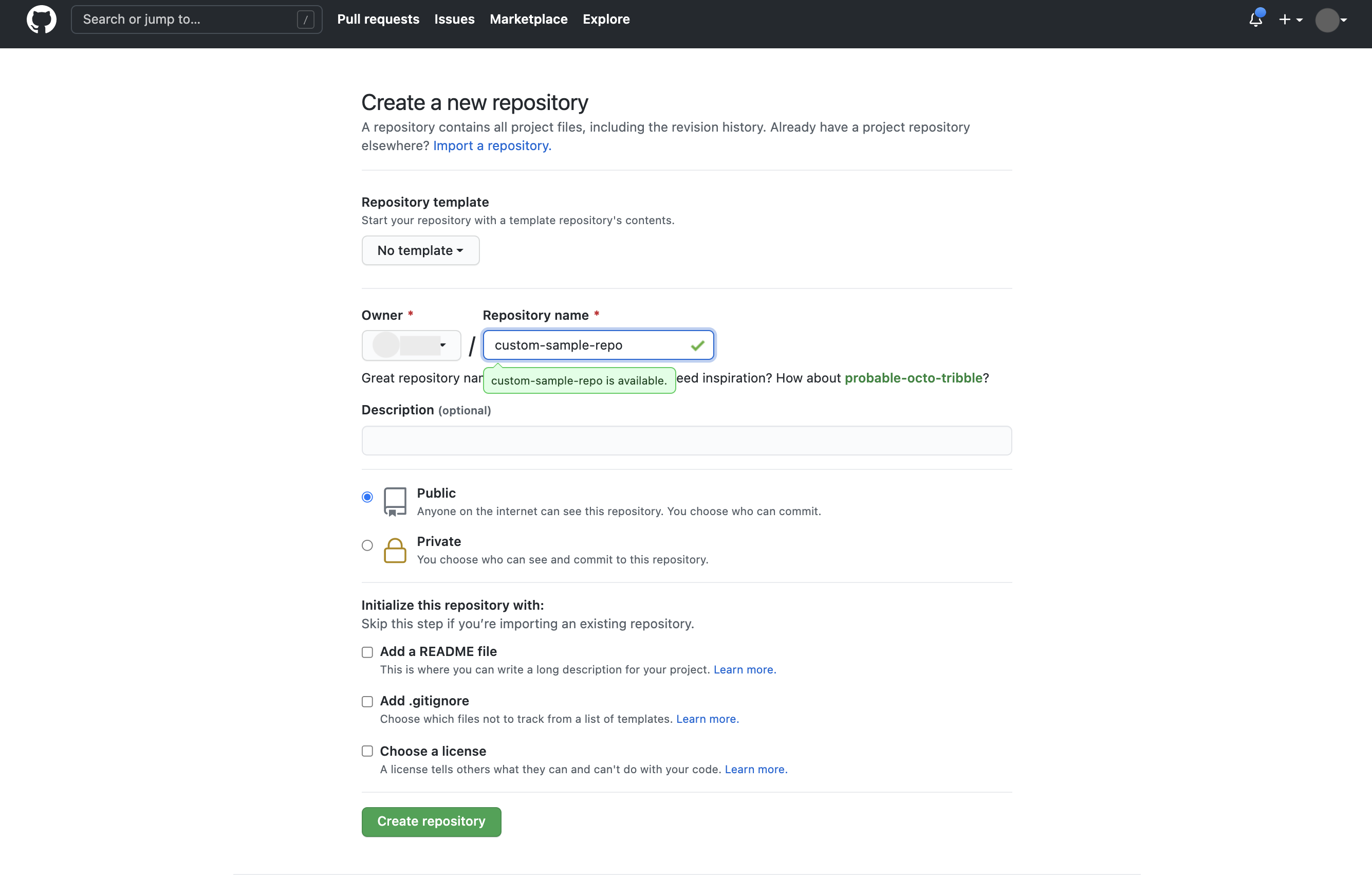
Añade directorios de ejemplo al repositorio.
Los directorios de ejemplo pueden contener cualquier elemento y estar ubicados en cualquier lugar del repositorio. En este ejemplo, se han añadido dos directorios de ejemplo, "hello-world" y "kubernetes-custom-sample", a "custom-sample-repo".
Te recomendamos que incluyas un archivo Léame con instrucciones sobre cómo usar tus muestras personalizadas.
Crea un archivo de descriptor de muestra.
Un archivo de descriptor de ejemplo proporciona a Cloud Code información sobre tu ejemplo para crear correctamente tu aplicación. Este archivo debe llamarse
.cctemplate, debe estar ubicado en el directorio raíz y debe tener el esquema definido en la sección Esquema del archivo de descriptor de ejemplo.Para probar tu plantilla personalizada, sigue los pasos para crear una aplicación a partir de una plantilla personalizada.
Esquema de descriptor de ejemplo
| Clave | Descripción | Tipo |
| metadata | Metadatos que usa Cloud Code para leer. Cumple el esquema de metadatos. | Metadatos |
| plantillas | Matriz de muestras contenidas en un repositorio. Los objetos de esta matriz deben cumplir el esquema de ejemplo. | Array<Sample> |
| nombre (opcional) | Nombre del repositorio de ejemplo. | Cadena |
Ejemplo
{
"metadata":{
"version":"1"
},
"name": "My Sample Repository",
"templates":[
{
"path":"/path/to/sample1_location",
"name":"My Sample 1",
"description":"The first sample of its name."
},
{
"path":"/path/to/sample2_location",
"name":"My Sample 2",
"description":"The sequel."
}
]
}
Esquema de ejemplo
| Clave | Descripción | Tipo |
| ruta | Ubicación de la muestra en un repositorio. La ruta es relativa a la raíz del repositorio. |
Cadena |
| name | Nombre de una muestra. El nombre se muestra en un IDE al seleccionar una muestra para basar una aplicación. |
Cadena |
| descripción (opcional) | Descripción de un ejemplo. La descripción se muestra en un IDE al seleccionar una muestra para basar una aplicación en ella. |
Cadena |
Ejemplo
{
"path":"path/to/sample1",
"name":"My Sample 1",
"description":"The first sample of its name."
}
Esquema de metadatos
| Clave | Descripción | Tipo |
| version | Versión del esquema de ejemplo que se va a usar. La única versión válida es
1.
|
Cadena |
Ejemplo
{
"version":"1"
}
Eliminar un repositorio de muestras personalizado
Para eliminar una muestra personalizada, lo que la quitará del flujo del selector de aplicaciones personalizadas y de los equipos de los usuarios, sigue estos pasos:
En el archivo
settings.json, busca lalocalPathde la entrada de ejemplo personalizado."cloudcode.customApplications": [ { "repoUrl": https://github.com/GoogleCloudPlatform/cloud-code-custom-samples-example.git, "branchName": "", "localPath": "/Users/username/Library/cloud-code/custom-templates/https-github-com-google-cloud-platform-cloud-code-custom-samples-example-git" } ],Elimina la carpeta de la plantilla en la ruta.
Elimina la sección de muestra personalizada del archivo
settings.json.